三星a7000怎么转换存储
是关于三星Galaxy A7000如何转换存储的详细操作指南,涵盖应用迁移、文件管理及故障排查等内容:
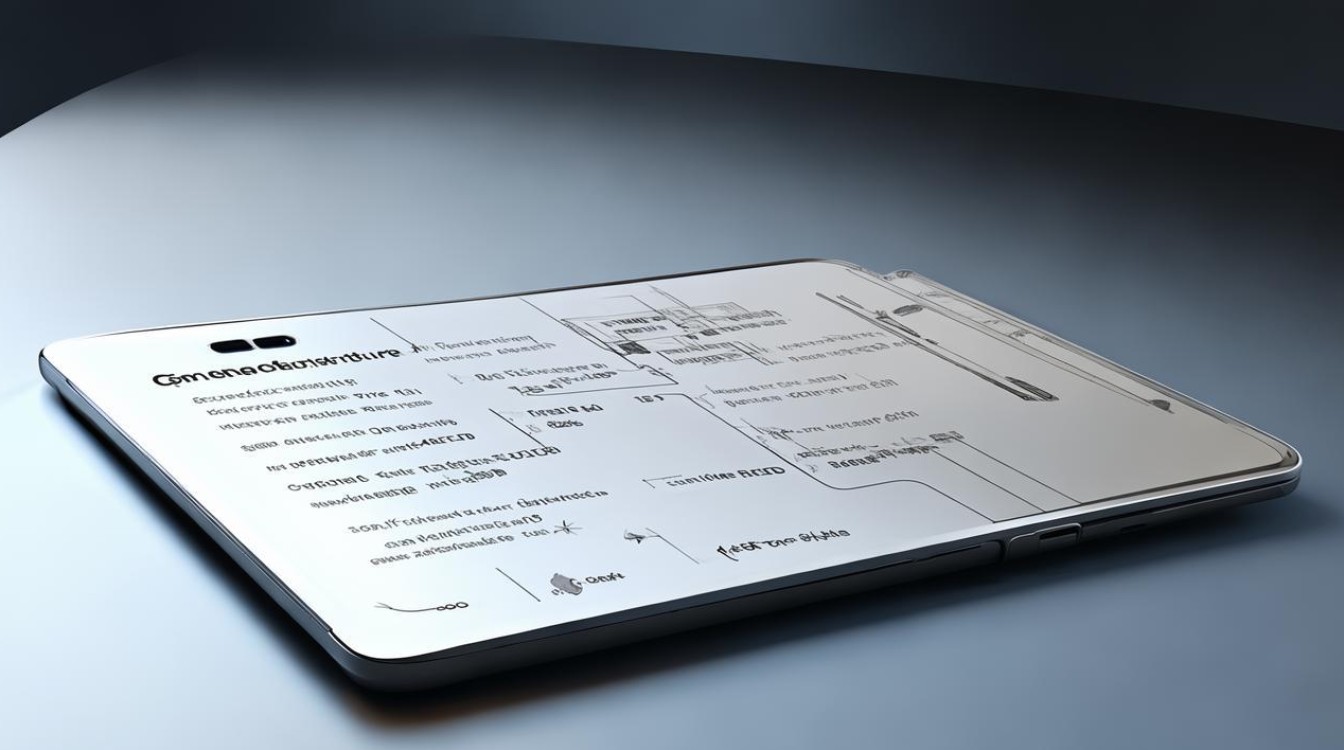
将应用程序移动至SD卡
- 进入应用程序管理器
打开手机“设定”,向下滚动找到并点击【应用程序】选项,进入后选择【应用程序管理器】,此处会显示已安装的所有应用列表。
- 选择目标应用进行迁移
在列表中找到需要转移的应用(如社交软件、工具类APP等),点击其名称进入详情页,若该应用支持外部存储,则会出现【移动至SD卡】按钮;若无此选项,说明该程序不支持迁移,系统基础功能或某些依赖系统框架的应用通常无法移动。
- 执行移动操作
点击【移动至SD卡】后等待完成即可释放内部存储空间,需要注意的是,并非所有应用都能成功迁移,这取决于开发者对软件的设计是否允许数据分体存放在外置存储中。
更改多媒体文件的默认保存路径
- 相机拍摄内容直接存到SD卡
启动相机应用→打开左上角菜单→进入设置→找到【存储器】选项→手动切换为【内存卡】而非默认的手机内置存储,此后新拍的照片和视频将自动保存在SD卡中,避免占用过多机身容量。
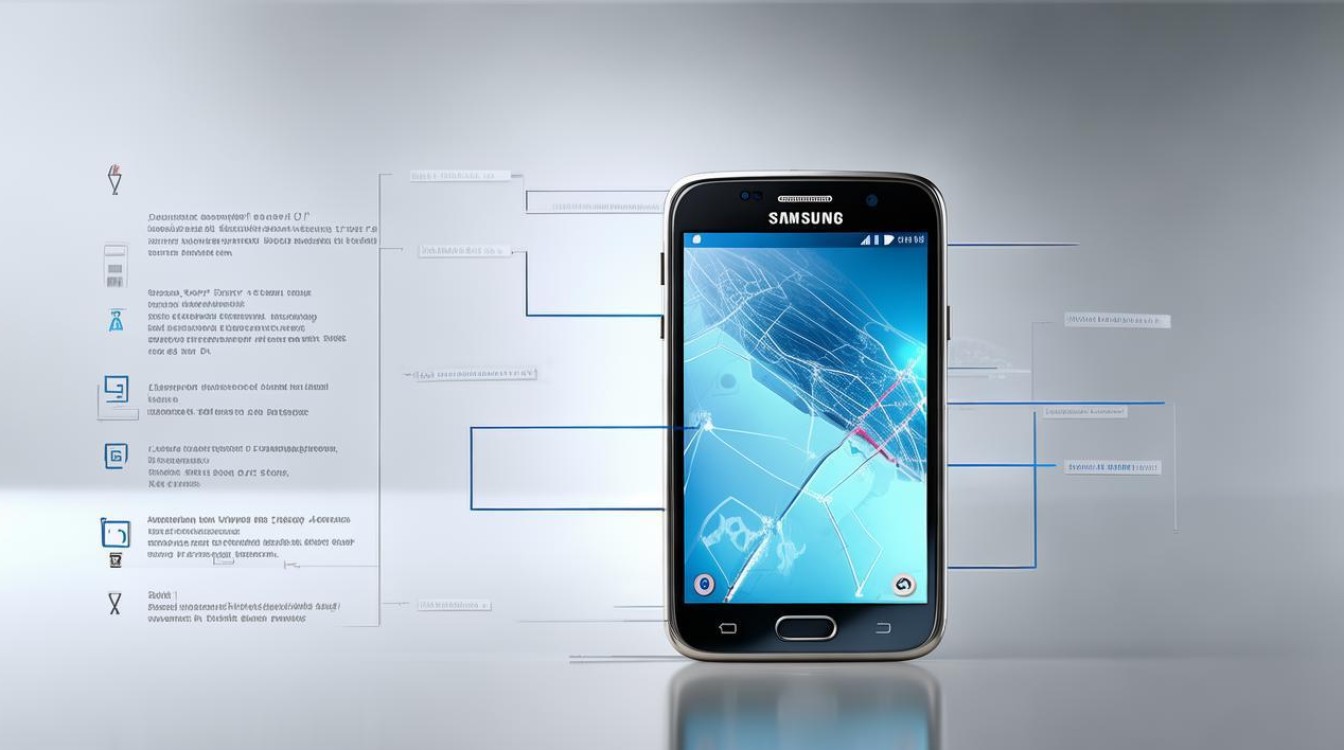
- 手动转移已有媒体文件
通过“我的文件”应用访问本地文档:依次进入【所有文件】区域下的原路径(如DCIM文件夹),长按选中需移动的图片或视频→点击底部工具栏中的菜单键→选择【移动至】→导航至外置SD卡对应目录(extsdcard),此方式适合批量整理历史数据。
- 浏览器下载定向到SD卡
使用自带浏览器下载文件时,可通过路径调整实现目标变更:打开网页后点击右上角三点图标→进入设置→高级设定→默认存储器→勾选【存储卡】作为首选下载位置,后续所有通过此浏览器获取的文件均会直达SD卡,减少手动干预步骤。
物理安装与兼容性验证
为确保上述功能正常使用,需先正确插入SD卡并保证读写正常,具体步骤如下: | 步骤序号 | 操作描述 | 注意事项 | |----------|--------------------------------------------------------------------------|------------------------------| | 1 | 用取卡针轻戳设备侧面的MicroSD托盘孔,弹出卡槽 | 避免用力过猛导致结构损坏 | | 2 | 将带有金色触点的一侧朝下放置于托盘内,确保金属片与电路板充分接触 | 方向错误可能导致识别失败 | | 3 | 轻柔推回卡槽直至完全闭合,此时屏幕应弹出提示检测到新硬件 | 观察通知栏是否有相关提醒 | | 4 | 进入设置检查是否成功挂载,尝试创建测试文件夹或***小额文件测试稳定性 | 若未识别需重新插拔或清洁触点 |
若遇到无法读取的情况,可采取以下应急措施:重启设备刷新驱动、用橡皮擦拭SD卡金属区域去除氧化层、更换其他品牌的新卡排除硬件故障,极端情况下建议格式化卡片(提前备份重要资料)后再尝试写入。

补充说明与限制条件
- OTG功能缺失的影响:遗憾的是,三星A7000未配备OTG接口,因此不能直接连接U盘进行跨设备传输,替代方案是先将文件传到电脑,再由电脑拷贝至U盘或其他外设。
- 性能差异提醒:虽然理论上可以将部分数据转移到外部存储,但由于SD卡的读写速度低于闪存芯片,频繁调用大型游戏或高清视频时可能会出现加载延迟现象,建议优先保留常用应用在内部存储运行。
FAQs
Q1: 如果某个应用没有“移动至SD卡”按钮怎么办?
答:这表明该应用的设计不允许安装在外部存储中,可能是由于其需要实时访问系统资源或者包含了动态链接库文件,此时只能继续留在手机自带存储里,但你可以通过卸载不常用的预装软件来腾出更多空间。
Q2: 为什么插入了新的SD卡还是识别不到?
答:首先确认型号是否符合规格(最大支持多少GB),然后检查是否正确插入且金属触点无污垢,如果依然无效,可以尝试将这张卡放入其他设备测试完好性,同时也可以试试另一张已知正常的SD卡在本机上的表现,若两者皆正常仍存在问题,则可能是手机插槽损坏,需要送修检测。
合理利用三星A7000的存储扩展能力能够有效提升设备的可用性,但在实际操作过程中需要注意兼容性
版权声明:本文由环云手机汇 - 聚焦全球新机与行业动态!发布,如需转载请注明出处。












 冀ICP备2021017634号-5
冀ICP备2021017634号-5
 冀公网安备13062802000102号
冀公网安备13062802000102号